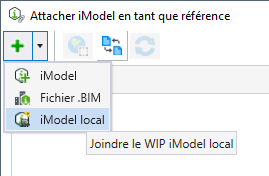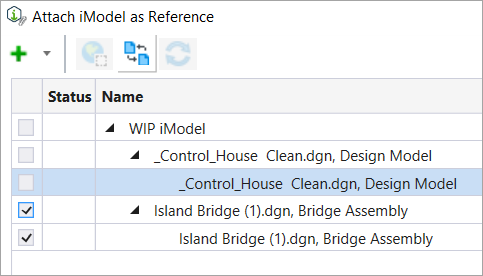Attacher un iModel WIP local dans le fichier DGN
Vous devez vous connecter à ProjectWise pour pouvoir effectuer la synchronisation. Vous devez sélectionner la configuration ProjectWise Drive sur la page de travail pour visualiser le projet iTwin dans le menu WorkSet.
- Sélectionnez le projet iTwin dans le menu déroulant WorkSet sur la page de travail.
- Sélectionnez Parcourir pour accéder au fichier DGN souhaité et l'ouvrir à partir du projet.
- Apportez les modifications nécessaires au fichier DGN.
-
Sélectionnez Synchroniser les modifications dans le ruban ().

Vos modifications de conception seront synchronisées et enregistrées dans l'iModel WIP local.
-
Sélectionnez l'outil Attacher iModel ().

La boîte de dialogue Attacher iModel en tant que référence s'ouvre.
- Sélectionnez le bouton Ajouter ou cliquez dans la liste déroulante pour sélectionner un iModel.
-
Sélectionnez iModel local.

- Sélectionnez le ou les iModels WIP à attacher.
-
Sélectionnez Appliquer.
L'iModel WIP est attaché en tant que référence et s'affiche dans la vue active.